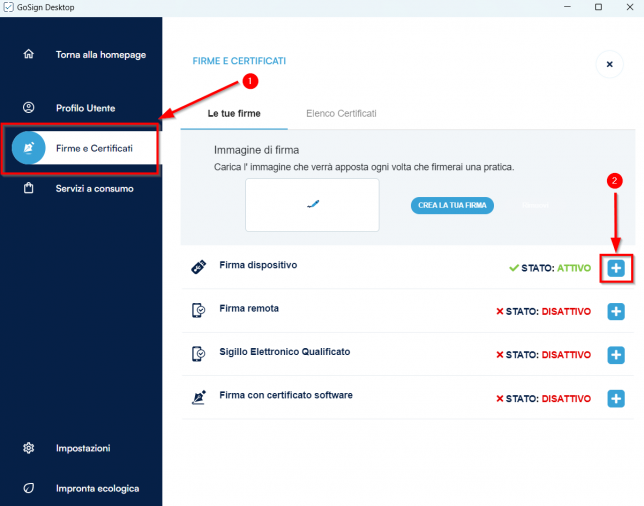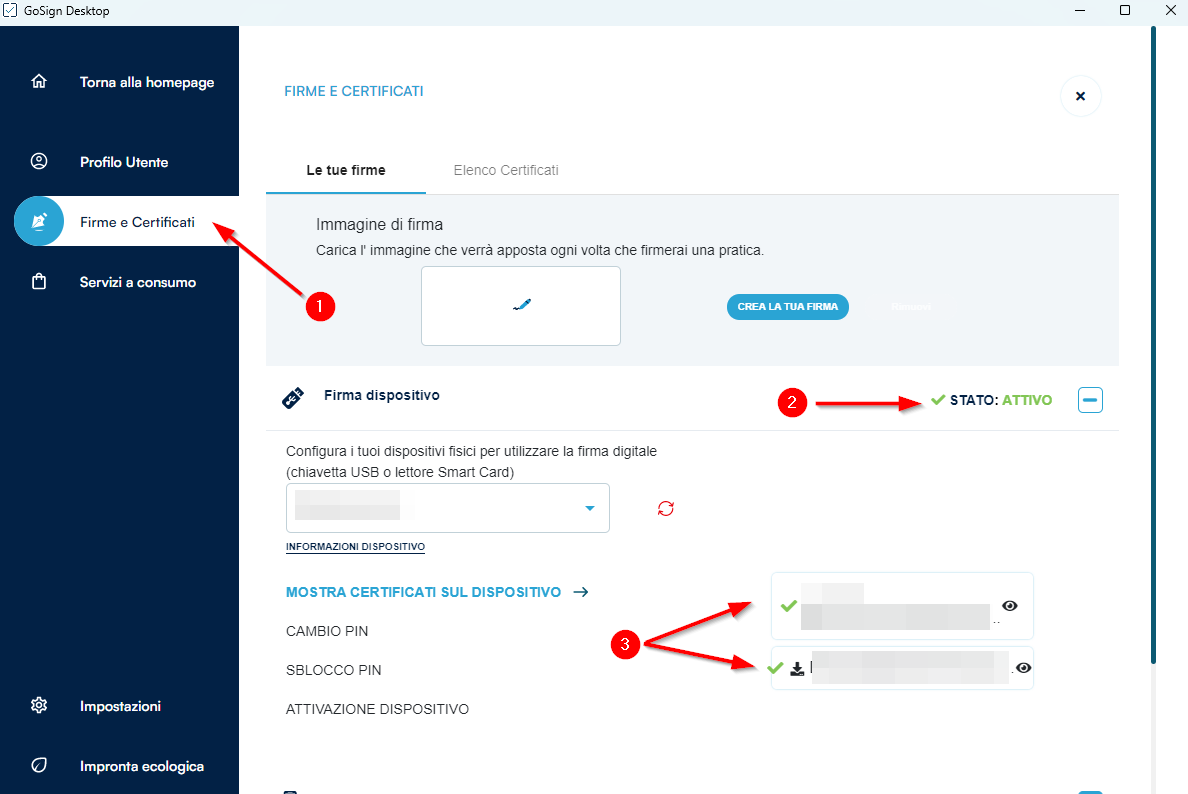Problematiche Smart Card
Ho bloccato il PUK cosa possa fare?
Se l’avviso è PUK bloccato significa che si è inserito per 3 volte il codice PUK errato,la Business Key sarà irrimediabilmete bloccata ed inutilizzabile. Si dovrà procedere con un nuovo acquisto. Acquisto Dispositivo di Firma Digitale
In fase di accesso ad un sito che richiede l’autenticazione, riscontro errore dopo aver digitato il pin, cosa devo fare?
Effettuare un controllo sui certificati che potrebbero essere scaduti cliccando QUI
Se i certificati sono ancora validi si dovrà verificare se il pin risulta bloccato, sarà necessario, installare il GoSign Desktop ed eseguire una prova di firma di un documento cliccando QUI.
Nel caso in cui risultasse bloccato si dovrà procedere con lo sblocco del pin.
Ho smarrito il dispositivo di firma digitale Infocert cosa devo fare?
SOSPENSIONE:
Se il dispositivo è stato semplicemente smarrito ma si pensa di poterlo recuperare, ma ci si vuole comunque tutelare nel caso in cui fosse trovato da terzi, si può richiedere la sospensione tramite il modulo scaricabile disponibile QUI
REVOCA:
Se invece il dispositivo si è rotto, è stato rubato oppure si è sicuri che non potrà essere più ritrovato si può richiedere la revoca compilando il modulo scaricabile disponibile QUI
Il modulo di richiesta, di sospensione o revoca, compilato in tutte le Sue parti assieme ad un documento di riconoscimento in corso di validità, dovrà essere inviato all’indirizzo customercare@lextel.it.
Ho bloccato il PIN della Firma Digitale, come posso sbloccarlo?
Per modificare il PIN della firma digitale, aprire il programma GoSign cliccando sull’icona  presente sul desktop.
presente sul desktop.
Qualora il programma non fosse istallato sul computer, si potrà procedere cliccando QUI.
Selezionare il tasto Firme e Certificati (1) a destra e, al centro della pagina, cliccare sull’icona del + (2) vicino la dicitura STATO: ATTIVO:
Cliccare sulla voce SBLOCCO PIN (1), al centro della pagina indicare nella sezione PUK (2) ovvero il codice indicato nella busta cifrata consegnata all’acquisto del dispositivo per il quale si sta eseguendo lo sblocco, nel campo NUOVO PIN inserire un nuovo codice che dovrà essere esclusivamente composto da 8 numeri e ripeterlo nella sezione RIPETI NUOVO PIN (3). Infine, cliccare su SALVA LE MODIFICHE (4):
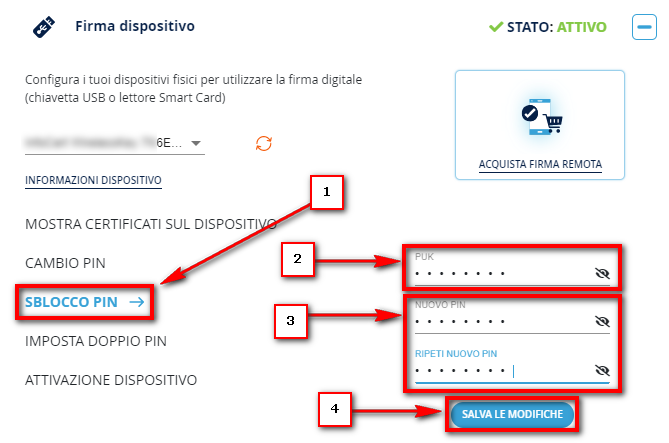
ATTIVAZIONE
Ricordiamo che inserendo per 3 volte un codice PUK errato la Business Key sarà irrimediabilmente bloccata.
Se la procedura di sblocco PIN è andata a buon fine, il GoSign mostrerà la schermata con indicato OPERAZIONE ESEGUITA CON SUCCESSO:
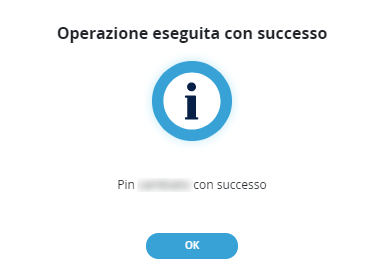
Il PIN sarà pertanto correttamente sbloccato, dovrà essere usato il nuovo dato per firmare digitalmente i file e per autenticarsi sui siti.
N.B. Qualora, in fase di sblocco PIN si dovesse visualizzare il messaggio PUK ERRATO, non effettuare ulteriori tentativi e contattare il nostro servizio ASSISTENZA.
In fase di accesso ad un sito che richiede l’autenticazione, riscontro errore PRIMA della digitazione del pin ( per SO WINDOWS ), cosa devo fare?
La prima verifica da effettuare è se i certificati presenti nel dispositivo sono visibili.
Avviare il Gosign cliccando sull’icona presene sul desktop 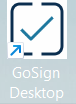
Qualora il programma non fosse istallato sul computer, si potrà procedere cliccando QUI.
liccare nel menù Firme e Certificati (1) e successivamente alla voce FIRMA DISPOSITIVO occorre verificare se lo stato del dispositivo sia ATTIVO o DISATTIVO.
Se lo stato del dispositivo è ATTIVO (2), premere il tasto + accanto e verificare se entrambi i certificati sono presenti (3):
Se si visualizzano è necessario procedere con l’installazione i driver. Cliccare sulla voce Impostazioni (1). Cliccare su INSTALLAZIONE DRIVERS (2) e successivamente INSTALLA I COMPONENTI AGGIUNTIVI (3).
Una volta terminata l’installazione eseguire il RIAVVIO del sistema e riprovare l’accesso da Google Chrome o Microsoft Edge.
Se lo stato del dispositivo è DISATTIVO, i certificati non sono sicuramente visibili, pertanto è possibile che si presentino due casistiche:
Il GoSign non riconosce i certificati della Smart Card (per SO Windows), cosa devo fare?
Se aprendo il GoSign Desktop, cliccando nel menù Firme e Certificati (1) selezionando FIRMA DISPOSITIVO , lo stato del dispositivo risulta DISATTIVO (2) con la visualizzazione del lettore (3) come indicato nella figura sotto.
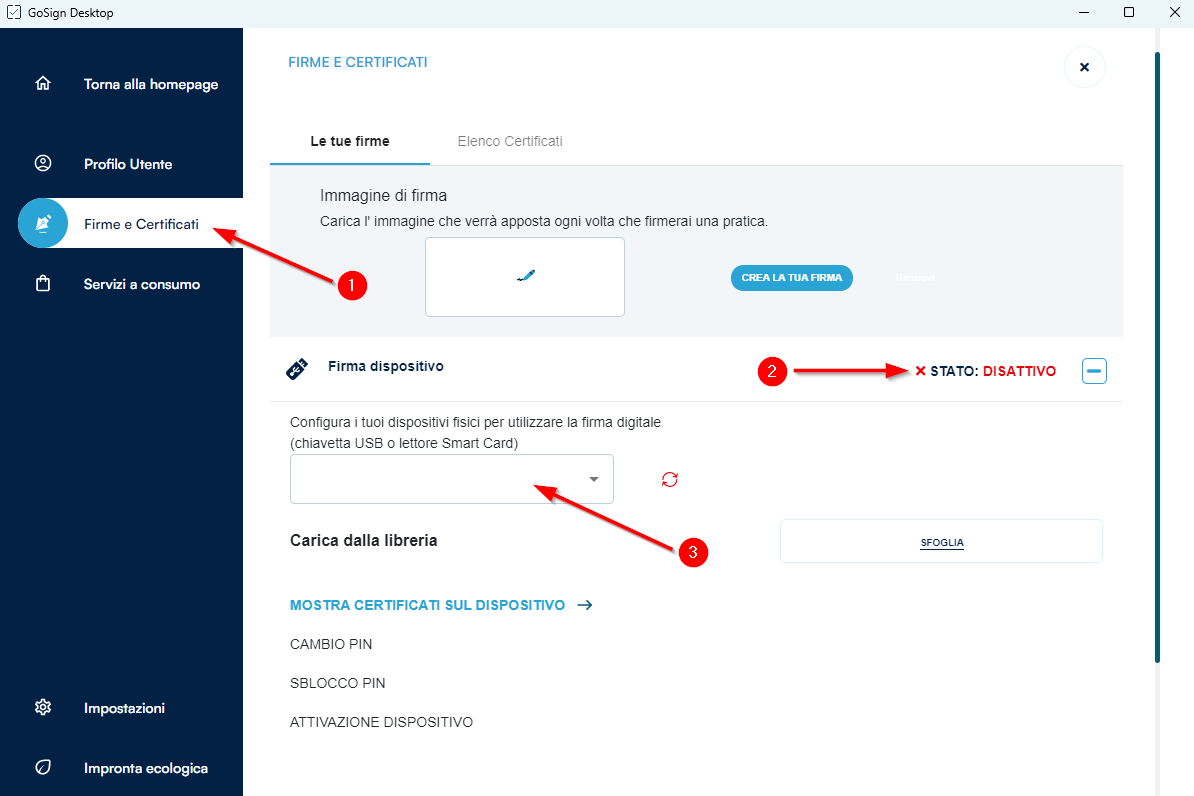 E’ necessario estrarre la smart card e pulire il cip e riprovare ad inserirla.
E’ necessario estrarre la smart card e pulire il cip e riprovare ad inserirla.
Se l’errore continua a presentarsi, è necessario procedere con l’installazione del driver bit4id.
Cliccare sulla voce Impostazioni (1). Cliccare su INSTALLAZIONE DRIVERS (2) e successivamente INSTALLA I COMPONENTI AGGIUNTIVI (3). Il sistema consentirà l’installazione del Bit4.
Qualora la problematica dovesse persistere, è necessario contattare il nostro servizio ASSISTENZA.